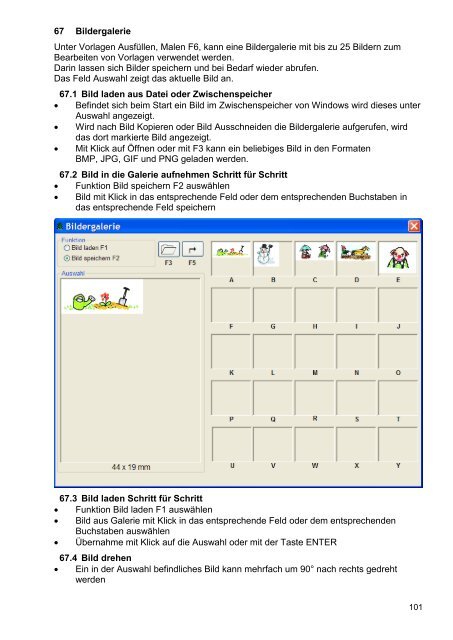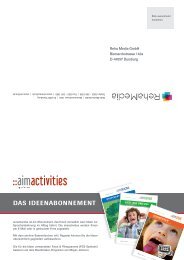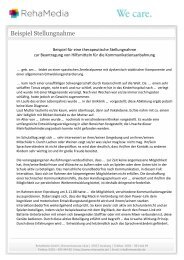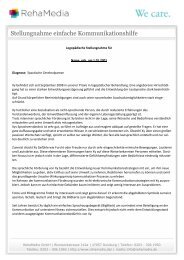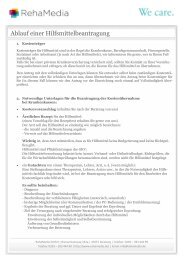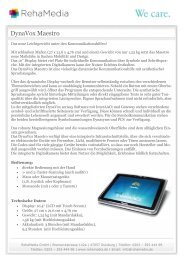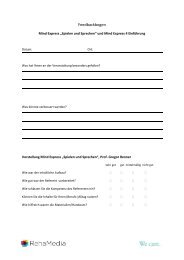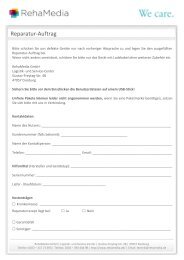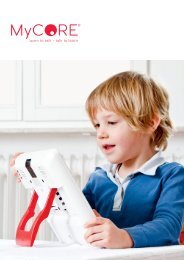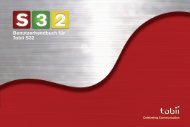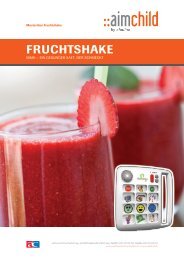Multitext Handbuch - RehaMedia
Multitext Handbuch - RehaMedia
Multitext Handbuch - RehaMedia
Erfolgreiche ePaper selbst erstellen
Machen Sie aus Ihren PDF Publikationen ein blätterbares Flipbook mit unserer einzigartigen Google optimierten e-Paper Software.
67 Bildergalerie<br />
Unter Vorlagen Ausfüllen, Malen F6, kann eine Bildergalerie mit bis zu 25 Bildern zum<br />
Bearbeiten von Vorlagen verwendet werden.<br />
Darin lassen sich Bilder speichern und bei Bedarf wieder abrufen.<br />
Das Feld Auswahl zeigt das aktuelle Bild an.<br />
67.1 Bild laden aus Datei oder Zwischenspeicher<br />
Befindet sich beim Start ein Bild im Zwischenspeicher von Windows wird dieses unter<br />
Auswahl angezeigt.<br />
Wird nach Bild Kopieren oder Bild Ausschneiden die Bildergalerie aufgerufen, wird<br />
das dort markierte Bild angezeigt.<br />
Mit Klick auf Öffnen oder mit F3 kann ein beliebiges Bild in den Formaten<br />
BMP, JPG, GIF und PNG geladen werden.<br />
67.2 Bild in die Galerie aufnehmen Schritt für Schritt<br />
Funktion Bild speichern F2 auswählen<br />
Bild mit Klick in das entsprechende Feld oder dem entsprechenden Buchstaben in<br />
das entsprechende Feld speichern<br />
67.3 Bild laden Schritt für Schritt<br />
Funktion Bild laden F1 auswählen<br />
Bild aus Galerie mit Klick in das entsprechende Feld oder dem entsprechenden<br />
Buchstaben auswählen<br />
Übernahme mit Klick auf die Auswahl oder mit der Taste ENTER<br />
67.4 Bild drehen<br />
Ein in der Auswahl befindliches Bild kann mehrfach um 90° nach rechts gedreht<br />
werden<br />
101